HP преносими компютри - Тестване на уеб камера с помощта на MediaSmart в Windows 7
За решаването на проблемите, свързани с драйверите за уеб камера или софтуер HP MediaSmart Webcam софтуер. Вижте точка Отстраняване на проблеми уеб камера.
За да тествате основните функции на уеб камерата, инсталирате софтуера HP MediaSmart Webcam и следвайте стъпките.
Щракнете върху Старт. Mediasmart въведете в полето за търсене, след което в списъка с резултати щракнете върху HP MediaSmart Webcam низ.
След като приложението се отваря, изображението се появява на екрана, в резултат от уеб камера.
Ако видите на изображението на екрана от уеб камерата, преминете към стъпка 3.
Ако няма изображение, вижте Отстраняване на проблемите си уеб камера.
Отново, кликнете Capture (Capture), за да спрете записа.
Щракнете върху бутона Snapshot (на снимката), за да се провери качеството на снимките, получени от уеб камера.
След успешното приключване на тестовете, можете да конфигурирате параметрите на уеб камерата да работи за уеб камера може да се използва на други приложения. За да регулирате настройките на уеб камера, следвайте тези стъпки.
Кликнете върху Настройки (Settings).
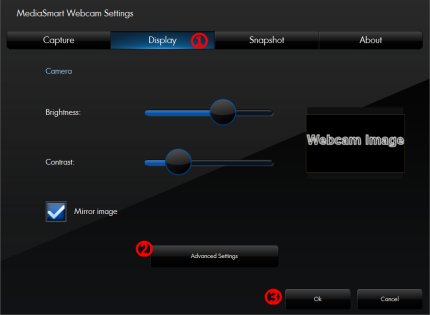
Щракнете върху раздела Display (екран).
Преместете плъзгачите като черен кръг за яркост стойности (яркост) и Contrast (контраст) да променят параметрите на изображението, получени от камерата.
Щракнете върху Разширени настройки (Разширени настройки), за да зададете други параметри.
Щракнете върху OK, за да запазите промените.
Понякога картинката, получена от уеб камера може да бъде различно, когато се използва от трети страни програми за незабавни съобщения. Ако имате нужда да се коригира параметрите на уеб камери, повторете горните стъпки за създаване на уеб камера с помощта на HP MediaSmart Webcam.
